In der Workspace Health findest du eine Übersicht der teamübergreifenden Ergebnisse, die in verschiedenen Diagrammen dargestellt werden.
Team-Gruppen filtern
Sofern du Team-Gruppen definiert hast, bietet das Dashboard eine Filterung nach diesen Team-Gruppen an. Du kannst nur solche Team-Gruppen filtern, in denen mindestens 3 Teams, die nicht von der Workspace ausgeschlossen sind, an der Workspace Health Rotation teilgenommen haben. Team-Gruppen mit 2 oder weniger Teams sind in der Filterung entsprechend nicht auswählbar:
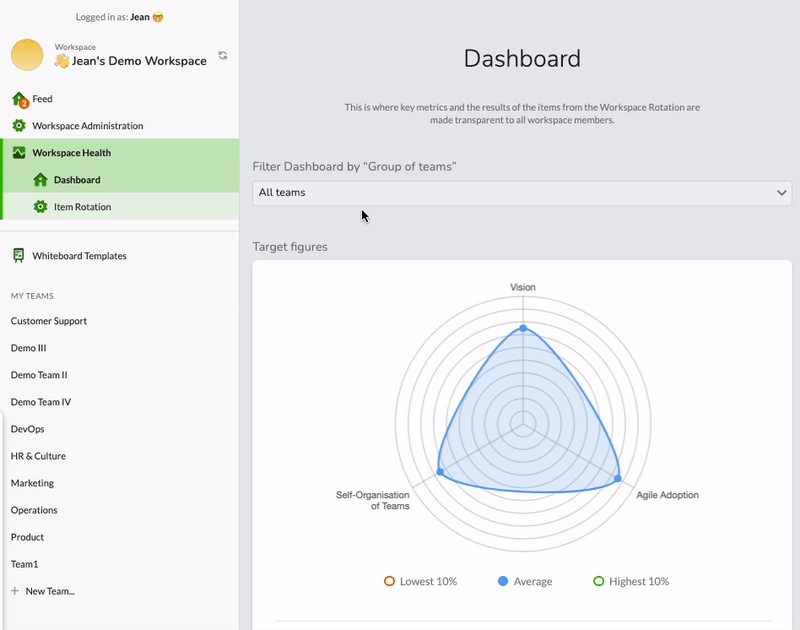
Netzdiagram & Einzelwerte
Das Netzdiagram zeigt Durchschnittswerte über die Kategorien der Items an. Neben dem Durchschnitt lassen sich die höchsten und niedrigsten 10% einblenden.
Darunter werden jeweils die darunterliegenden Einzelwerte pro Kategorie aufgelistet. Neben dem aktuellen Durchschnitt und Trend auf der linken Hälfte, wird rechts in der Grafik auch der Zeitliche Verlauf mit Durchschnitt, sowie Top/ Bottom 10% angezeigt:
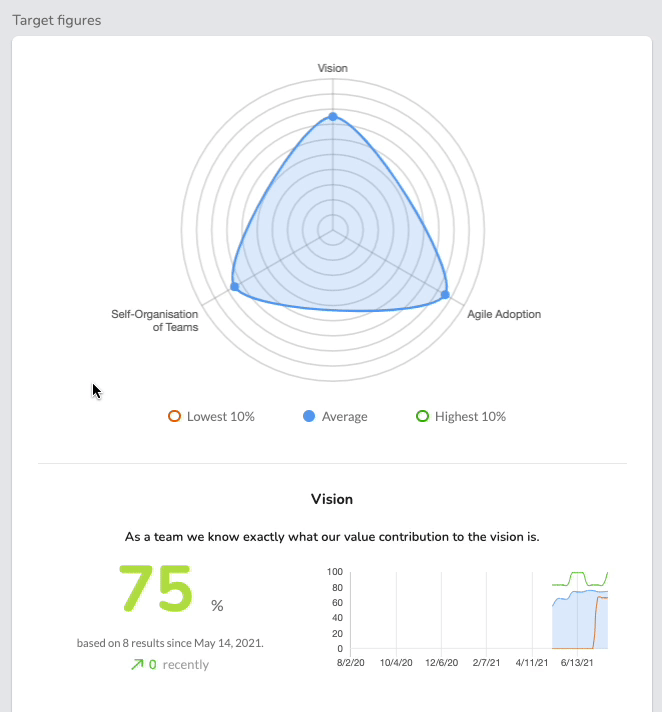
Heatmap
In der Heatmap werden die Ergebnisse der Teams pro Item nach Kategorien dargestellt.
- Graue Kacheln haben noch keine / keine aktuellen Datenpunkte.
- Farbige Kacheln richten sich nach dem aktuellen Durchschnitt.
Fährt man mit dem Mauszeiger über eine Kachel wird der Durchschnitt angezeigt. Mit einem Klick zeigen sich unter der Heatmap die einzelnen Ergebnisse im Zeitverlauf.
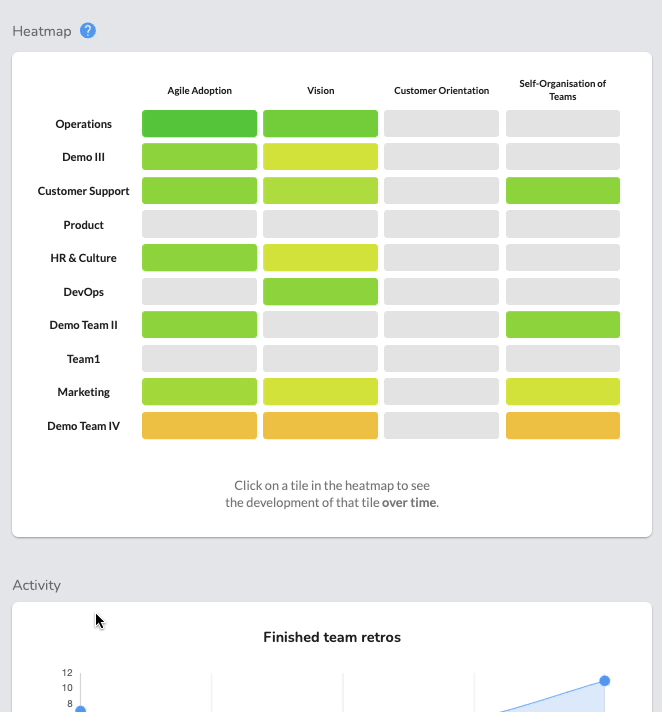
Je nach Einstellungen des Workspaces, kann die Heatmap ausgeschaltet sein, um die Anonymität der Teams zusätzlich zu schützen.


